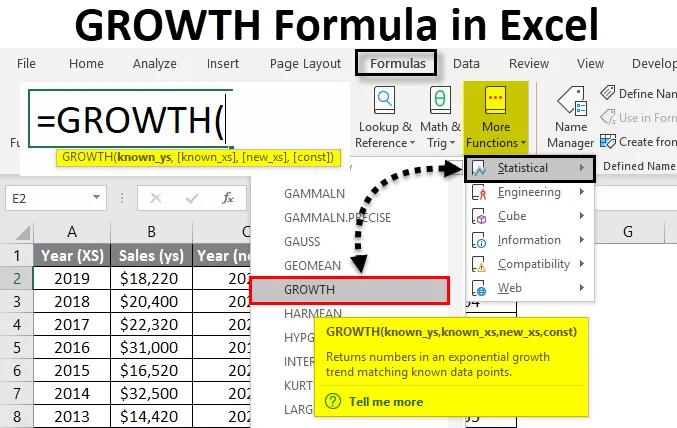
Excel GROWTH Formula (inhoudsopgave)
- GROEI Formule in Excel
- Hoe de GROEI in Excel te berekenen met behulp van de formule?
GROEI Formule in Excel
Groeiform in Excel is een statistische functie. De groeiformule retourneert de voorspelde exponentiële groeisnelheid op basis van bestaande waarden in excel. Het is te vinden onder Formules Het is een werkbladfunctie. Groeiformule is beschikbaar in alle versies van Excel. Deze functie wordt gebruikt voor statistische en financiële analyse. Het helpt bij het voorspellen en voorspellen van omzet en verkoopdoelstellingen van bedrijven. Groeiformule wordt ook gebruikt in Regressie-analyse in Excel. In eenvoudige termen berekent de groeifunctie Y-waarden op basis van een exponentiële groeisnelheid van gegeven X-waarden. Hieronder is de formule voor GROEI in Excel: De GROEI-formule heeft de onderstaande argumenten. * Exponentiële groeicurve in excel: Voor de groeiform, Y = b * m X Het vertegenwoordigt een exponentiële curve waarin de waarde van Y afhankelijk is van de waarde van X, m is base met X als zijn exponent en b zijn constant. Dit is een zeer nuttige functie om de groei die exponentieel optreedt te schatten of te voorspellen. Het is heel eenvoudig en gemakkelijk. Laten we begrijpen hoe we GROEI kunnen berekenen in Excel met enkele voorbeelden. We hebben een gegevenstabel waarin we Periode hebben als bekende_'s en Actueel als bekende_'s. De gegevens staan in de onderstaande tabel: We zullen de formule als volgt schrijven: Nu zullen we op Enter drukken om de geschatte groei te zien. We hebben een voorbeeld van gegevens die maanden en hun bijbehorende inkomsten tonen. We zullen nu de omzet voor de maand december (12) schatten met behulp van de groeiformule in excel. We zullen de formule als volgt schrijven: We zullen cel B2 t / m B12 invoeren als bekende _y's, A2: A12 als bekende _x's en A13 als nieuwe_x's. Druk op Enter om het resultaat te zien. Dus de geschatte omzet voor de 12 maanden is $ 65.014, 97. Stel dat we willen weten of een bepaald verkoopcijfer kan worden bereikt voor het komende boekjaar. We willen dus een omzet realiseren van $ 12 miljoen. We hebben een voorbeeld van een gegevenstabel: We zullen de formule schrijven: De output zal zijn: Vandaar dat in het jaar 2019 de verkoop waarschijnlijk boven de geschatte 12 miljoen zal liggen. Als we de bovenstaande formule gebruiken, als we de geschatte omzet voor het jaar 2019, 2020 en het jaar 2021 willen weten. Nu zullen we de formule schrijven: Hier zijn de re cellen B2 van de bekende: B10, bekende_'s zijn de jaren waarvoor we verkoopgegevens hebben. Hier wordt het A2: A10. Nu komen de new_x's uit cellen A11 tot A13. We zullen nu op CTRL + SHIFT + ENTER drukken om het als een array-functie uit te voeren. Daarom ziet u de accolades. We hebben nu een geschatte omzet voor het jaar 2019 = $ 1.499.186, 53, het jaar 2020 = $ 2.035.556, 33 en het jaar 2021 = $ 2.763.825, 23 Laten we een ander voorbeeld nemen om de zaken duidelijker te maken. We hebben jaargewijze omzetgegevens van een bedrijf en we willen de omzet voor het lopende jaar voorspellen. We zullen nu de formule in cel B6 schrijven: Druk op Enter om de uitvoer te krijgen. De geschatte omzet voor het jaar 2019 zal $ 1.886.637, 22 zijn. We zullen nu een voorbeeld bekijken van exponentiële groei. We hebben een voorbeeld van een gegevenstabel. We zullen nu de formule schrijven zoals hieronder: Hier zijn bekende cellen B2: B10, bekende_x zijn cellen A2: A10, nieuwe_x zijn cellen D2: D10 en const zijn WAAR (tot E8). We zullen de celbereiken invoeren en ze vergrendelen door op F4 te drukken. Nadat we de formule hebben geschreven, drukken we op CTRL + SHIFT + ENTER om de array uit te voeren. Nu zullen we de formule schrijven voor de resterende jaren waarin const False is . Druk tegelijkertijd op CTRL + SHIFT + ENTER om de uitvoer te krijgen. Bij het gebruik van de Excel-groeiformule moeten we voorzichtig zijn bij het correct schrijven van de formule. Als we de verkeerde syntaxis invoeren, krijgen we niet het juiste resultaat. Het geeft liever wat fouten. Sommige daarvan worden hieronder vermeld. Houd daarom de onderstaande punten in gedachten tijdens het gebruik van de functie. Dit is een leidraad geweest voor GROWTH Formula in Excel. Hier bespreken we hoe de GROEI in Excel te berekenen, samen met praktische voorbeelden en een downloadbare Excel-sjabloon. U kunt ook onze andere voorgestelde artikelen doornemen -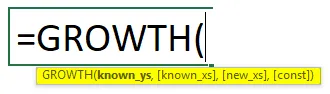
Hoe de GROEI in Excel te berekenen met behulp van de formule?
Excel GROWTH Formula - Voorbeeld # 1
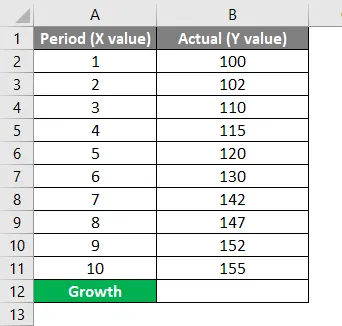
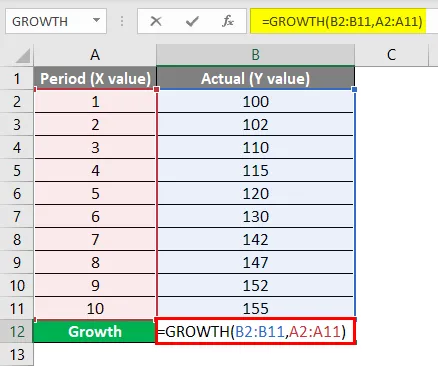
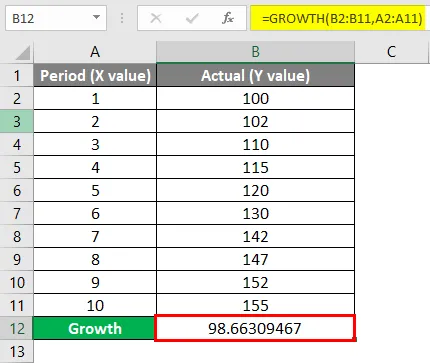
Excel GROWTH Formula - Voorbeeld # 2
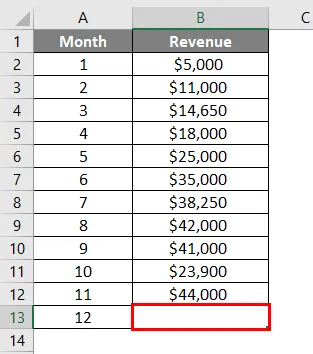
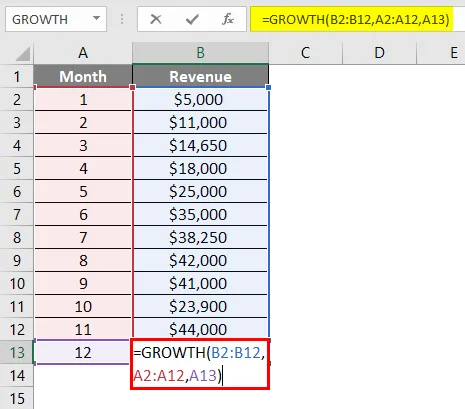
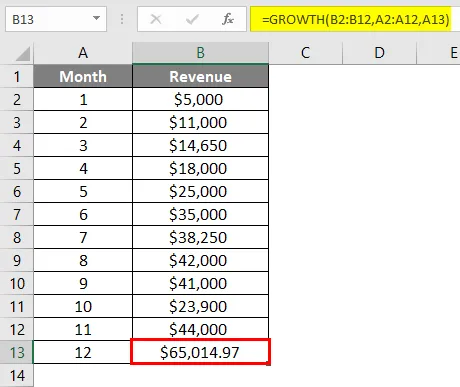
Excel GROWTH Formula - Voorbeeld # 3
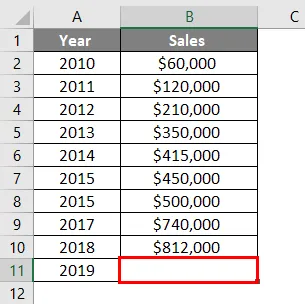
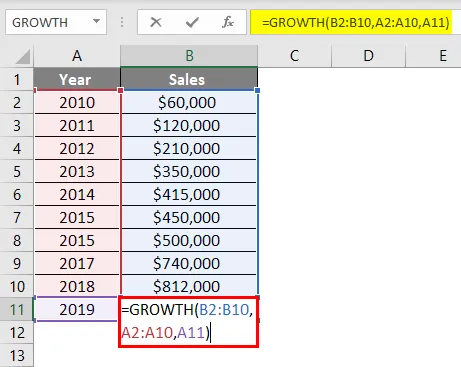
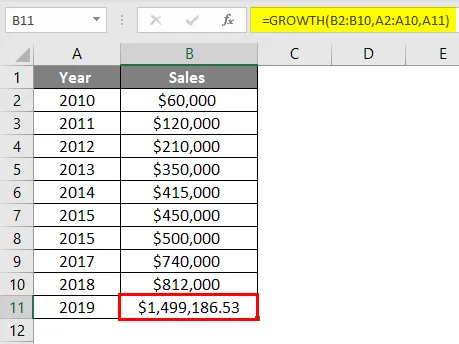
Excel GROWTH Formula - Voorbeeld # 4
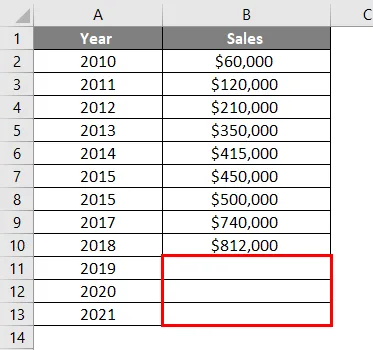
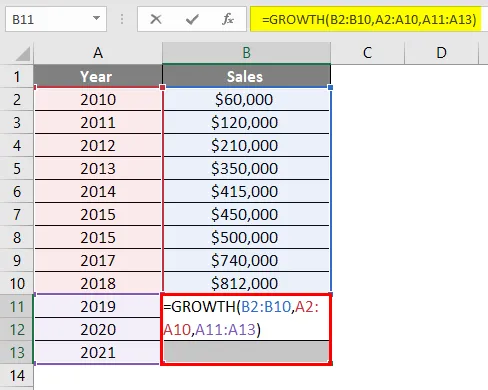
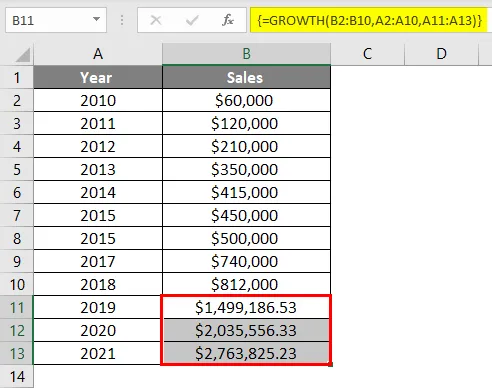
Excel GROWTH Formula - Voorbeeld # 5
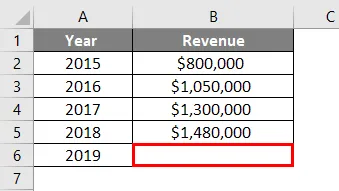
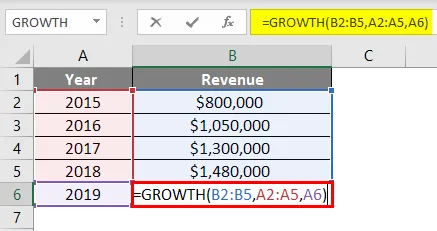
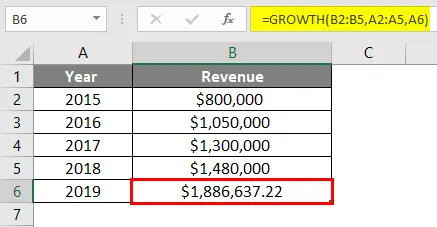
Excel GROWTH Formula - Voorbeeld # 6
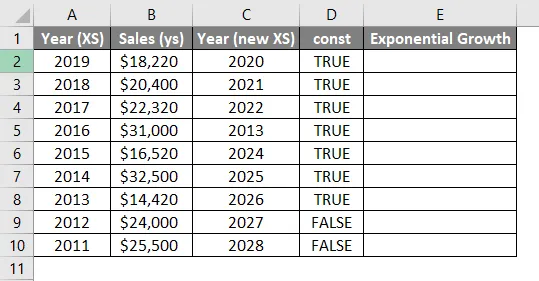
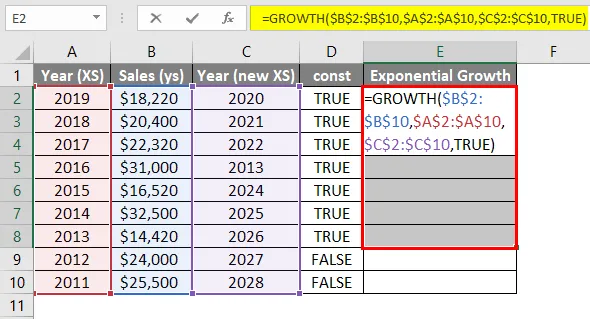
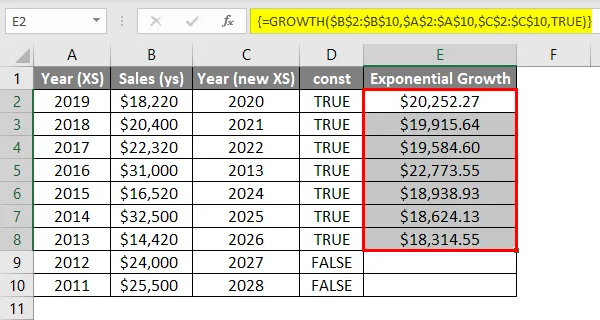
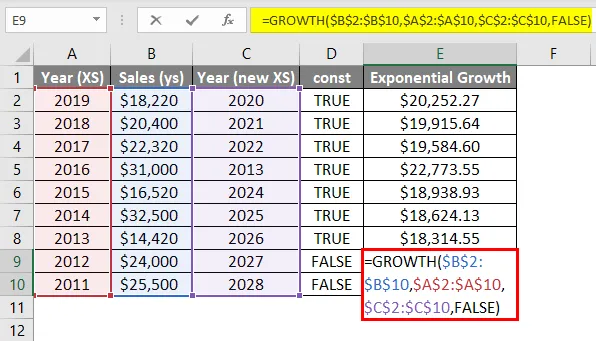
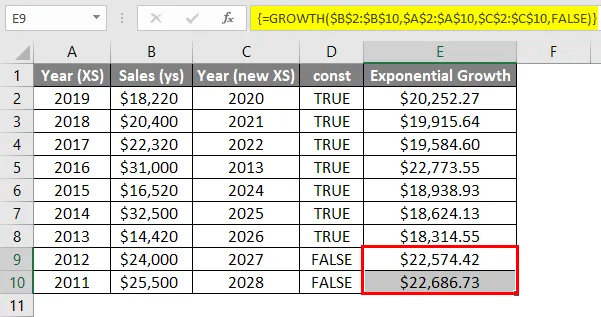
Dingen om te onthouden over GROEI Formule in Excel
Aanbevolen artikelen